Samsung SGH-X680 User Manual [sv]

* Beskrivningarna i denna guide kan avvika från din telefon beroende på vilka program som finns installerade,
vilken nätverksoperatör du har valt eller aktuellt land.
* Telefonen och tillbehören ser inte likadana ut i alla länder och behöver inte överensstämma med bilderna i
denna guide.
Behöver du hjälp eller har frågor, hänvisar vi till
http://www.samsung.se.
Klicka in på "Support"=>"Frågor och Svar" och välj sedan
produktgrupp och produkttyp
Alternativt ring vår kundsupport Tel: 08-585 36 787
World Wide Web
http://www.samsungmobile.com
Swedish. 08/2006. Rev. 1.0
Printed in Korea
Code No.:GH68-10921A

SGH-X680
Användarhandbok
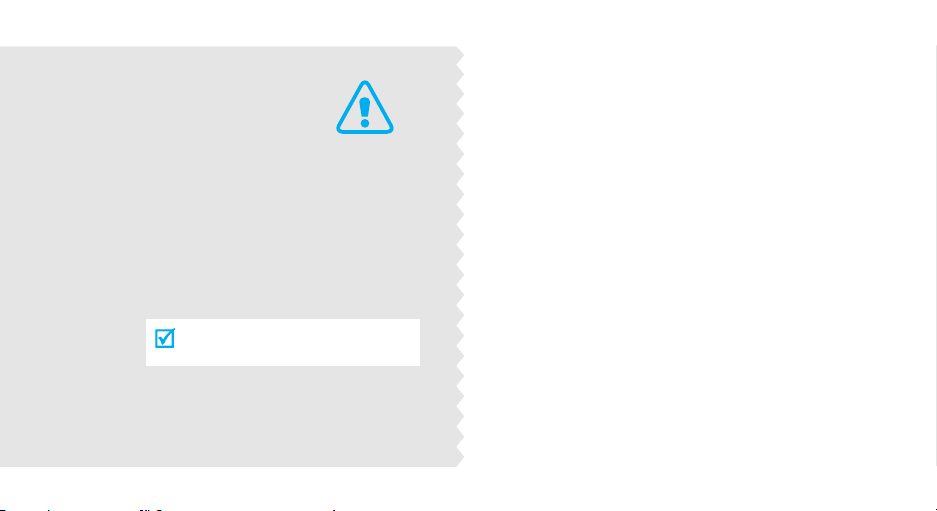
Säkerheten på vägen kommer i första hand
Använd inte mobiltelefonen när du kör. Parkera
fordonet först.
Stäng av telefonen när du tankar
Använd inte telefonen på bensinstationer eller i
närheten av bränsle eller kemikalier.
Viktiga
säkerhets
föreskrifter
Att bortse från föreskrifterna kan
vara både riskfyllt och olagligt.
Stäng av telefonen i flygplan
Mobiltelefoner kan orsaka elektriska störningar. Det
kan vara både olagligt och riskfyllt att använda dem
på flygplan.
Stäng av telefonen i närheten av medicinsk
utrustning
Sjukhus och andra vårdinrättningar kan använda
utrustning som är känslig för externa radiovågor. Följ
lokala bestämmelser.
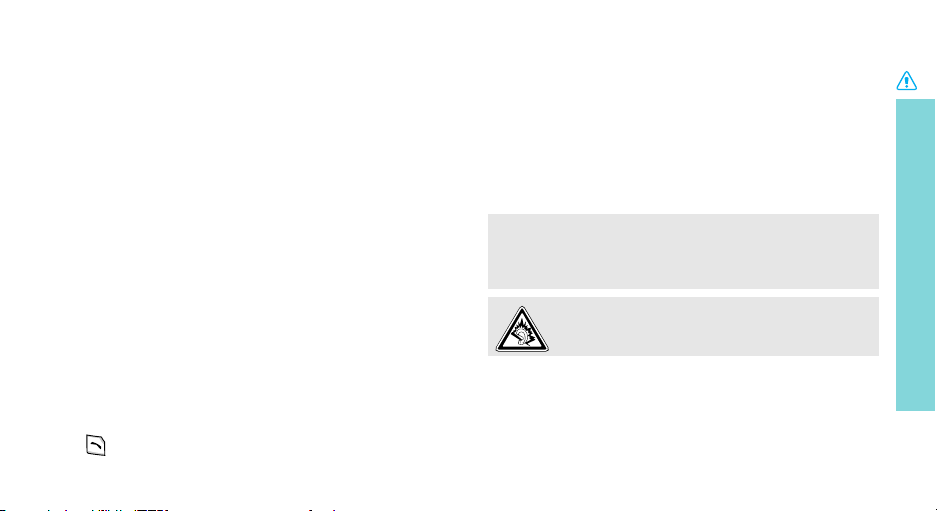
Störningar
Alla mobiltelefoner kan påverkas av elektriska
störningar vilket kan inverka på deras prestanda.
Särskilda bestämmelser
Följ alla lokala bestämmelser för mobiltelefoni. Stäng
alltid av telefonen där det är förbjudet att använda
den och på alla platser där den kan orsaka elektriska
störningar eller innebära risk.
Vattentålighet
Telefonen är inte vattentät. Se till att hålla den torr.
Använd den med förnuft
Använd bara telefonen för normal användning (mot
örat). Undvik onödig kontakt med antennen när
telefonen är påslagen.
Nödsamtal
Uppge all nödvändig information så exakt som möjligt.
Avsluta inte samtalet innan du uppmanas att göra
det .
Håll telefonen utom räckhåll för små barn.
Förvara telefonen med alla delar och tillbehör utom
räckhåll från små barn.
Tillbehör och batterier
Använd endast batterier och tillbehör, t ex headset och
datorkablar, som rekommenderas av Samsung. Ej
godkänd utrustning kan skada telefonen och medföra
risk för personskador.
• ATT ANVÄNDA ICKE SAMSUNG ORIGINALBATTERIER KAN
MEDFÖRA EXPLOSIONSRISK.
• ÅTERVINN ANVÄNDA BATTERIER ENLIGT LOKALA
INSTRUKTIONER.
Mycket hög volym i headset under långa perioder
kan ge hörselskador.
Kvalificerad service
Endast specialutbildad servicepersonal får reparera
telefonen.
Mer information om säkerhet finns i "Hälso- och
säkerhetsinformation" på sid 80.
Viktiga säkerhets föreskrifter
1
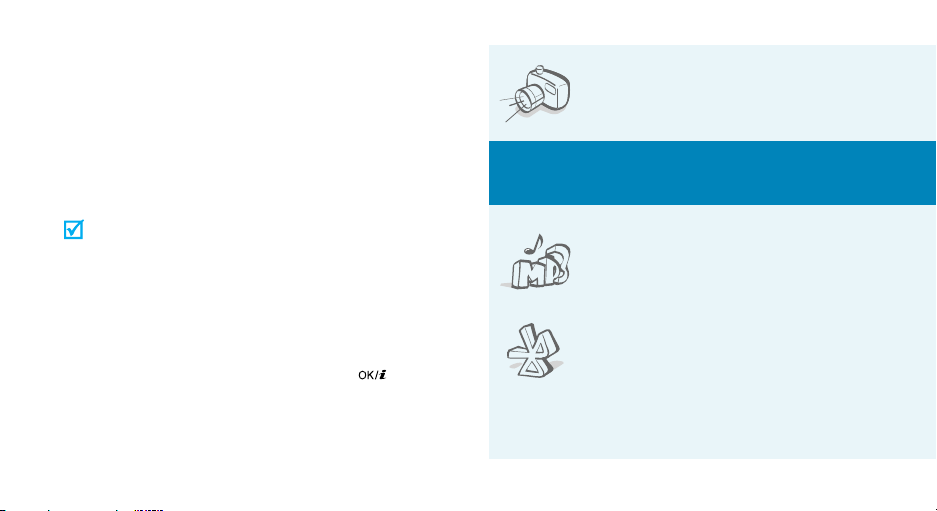
Om denna handbok
Den här användarhandboken innehåller kortfattad
information om hur du använder telefonen. Läs
avsnitten "Komma igång" och "Fler funktioner" om du
snabbt vill lära dig telefonens basfunktioner.
Följande ikoner används i handboken:
Anger att du bör vara extra uppmärksam på
den efterföljande informationen som gäller
säkerhetsaspekter eller telefonfunktioner.
[ ] En av telefonens knappar. T.ex. [ ]
< > En programstyrd knapp vars funktion visas
2
Det finns mer information på den sida som
hänvisas till.
→
Du måste använda navigeringsknapparna för
att bläddra till rätt alternativ och välja det.
på telefonens skärm. T.ex. <
Meny
>
• Kamera och videokamera
Special
•Musikspelare
•Bluetooth
Med telefonens kameramodul kan
du ta en bild eller spela in ett
videoklipp.
funktioner i telefonen
Spela musikfiler genom att använda
telefonen som en musikspelare.
Överför mediafiler och personliga
data till andra enheter med hjälp av
den kostnadsfria och trådlösa
Bluetooth-tekniken.
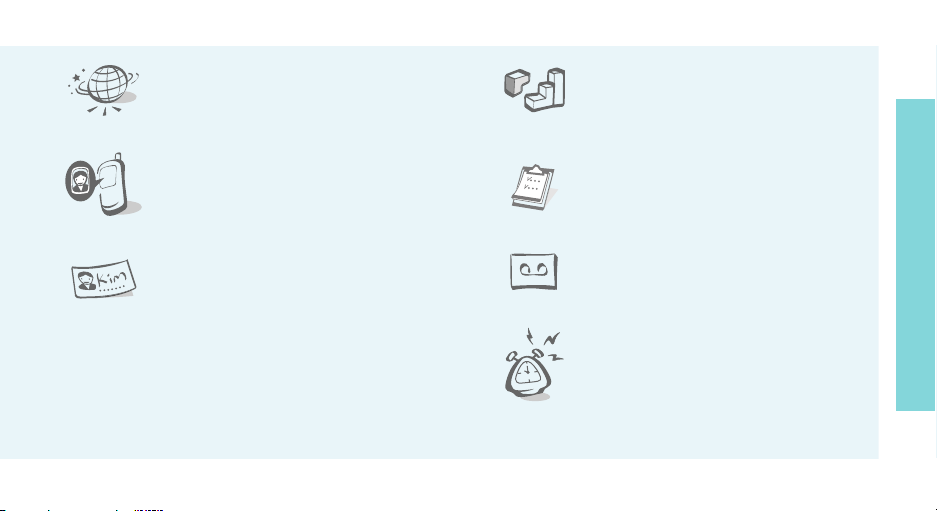
•Webbläsare
Öppna trådlöst Internet och få
tillgång till senaste information och
en mängd olika mediaobjekt.
•Java
Spela Java™-baserade
förprogrammerade spel och hämta
fler när du vill.
Special funktioner i telefonen
• Bli personlig med ett foto-ID
Du ser ett foto på den person som
ringer till dig.
•Visitkort
Skapa visitkort med ditt nummer
och din profil. När du presenterar
dig för andra kan du använda detta
bekväma elektroniska visitkort.
• Bildmeddelande (MMS)
Skicka och ta emot bildmeddelanden som kan
innehålla text, bild, video och ljud.
•Kalender
Håll reda på din planering per dag,
vecka och månad.
•Röstmemo
Spela in memon och ljud.
•Larm
Använd telefonen som en
väckarklocka som väcker dig på
morgonen eller larmar om en
förestående händelse
3

Innehåll
Packa upp 6
Kontrollera att allt är med
Telefonen 6
Knappar, funktioner och platser
Komma igång 7
Första stegen för att använda telefonen
Sätta i kortet och ladda telefonen .............................. 7
Slå på/av telefonen.................................................. 8
Knappar och display................................................. 9
Välja menyfunktioner .............................................. 11
Anpassa telefonen .................................................. 12
Ringa/besvara samtal.............................................. 14
Fler funktioner 15
Starta kamera, musikspelare, webbläsare och andra
specialfunktioner
Använda kameran................................................... 15
Spela musik ........................................................... 16
4
Navigera i WAP Browser .......................................... 17
Använda Kontakter ................................................. 17
Skicka meddelanden ............................................... 18
Visa meddelanden .................................................. 19
Använda Bluetooth ................................................. 20
Ange text 22
ABC-, T9-, siffer- och symbolläge
Samtalsfunktioner 25
Avancerade samtalsfunktioner
Menyfunktioner 29
Alla menyalternativ
Felsökning 78
Hjälp och personlig assistans
Hälso- och säkerhetsinformation 80
Index 87
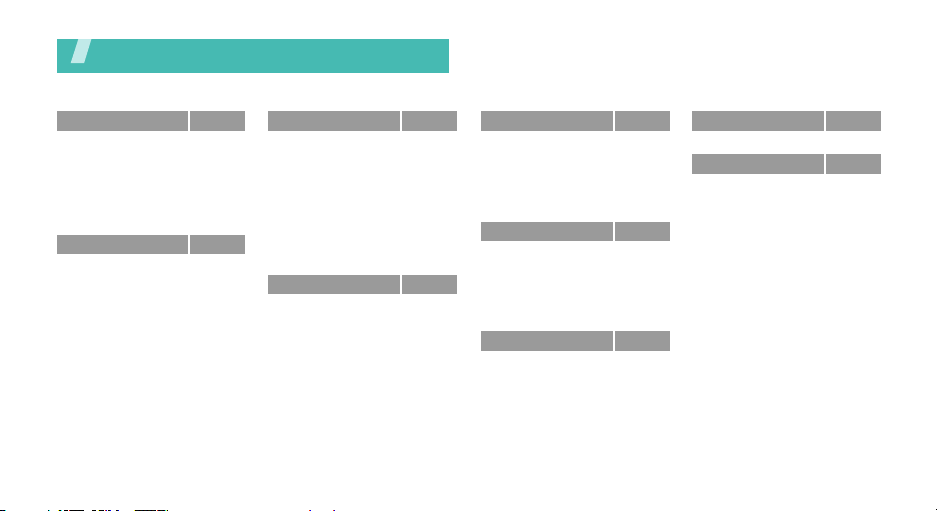
Översikt över menyfunktioner
I viloläge: Tryck på <
1 Samtalslista
1 Alla samtal
2 Missade samtal
3 Uppringda nummer
4 Mottagna samtal
5 Radera alla
6 Samtalstid
7 Samtalskostnad
2 Kontakter
1 Kontakter
2 Lägg till ny kontakt
3 Grupp
4 Kortnummer
5 Mitt visitkort
6 Eget nummer
7 Administration
8 Tjänstenummer
*
*
Meny
> för att öppna menyläget.
sid 29
sid 29
sid 29
sid 29
sid 30
sid 30
sid 30
sid 30
sid 31
sid 31
sid 32
sid 32
sid 33
sid 34
sid 34
sid 34
sid 35
3 Applikationer
1 Musikspelare
2 Röstmemo
3 JAVA
4 Världstid
5 Larm
6 Kalkylator
7 Omvandlare
8 Timer
9 Stoppur
0 SIM AT
4 Webbläsare
1 Hem
2 Bokmärken
3 http://
4 WAP profile
5 Töm Cache
sid 35
sid 35
sid 37
sid 38
sid 39
sid 39
sid 40
sid 41
sid 41
*
sid 41
sid 42
sid 42
sid 42
sid 43
sid 44
sid 44
sid 44
5 Meddelanden
1 Skapa
2 Mina meddelanden
3 Mallar
4 Radera alla
5 Inställningar
6 Minnesstatus
6 Filhanteraren
1 Bilder
2 Videoklipp
3 Musik
4 Ljud
5 Andra filer
6 Minnesstatus
7 Kalender
sid 44
sid 44
sid 47
sid 50
sid 51
sid 51
sid 54
sid 54
sid 54
sid 55
sid 56
sid 56
sid 57
sid 57
sid 57
8 Kamera
9 Inställningar
1 Tid och datum
2 Telefoninställningar
3 Displayinställningar
4 Ljudinställningar
5 Nätverkstjänster
6 Bluetooth
7 Säkerhet
8 Anslutningar
9 Grundinställning
* Visas endast om det stöds av
ditt SIM-kort.
sid 61
sid 66
sid 66
sid 66
sid 67
sid 68
sid 69
sid 72
sid 75
sid 76
sid 77
5
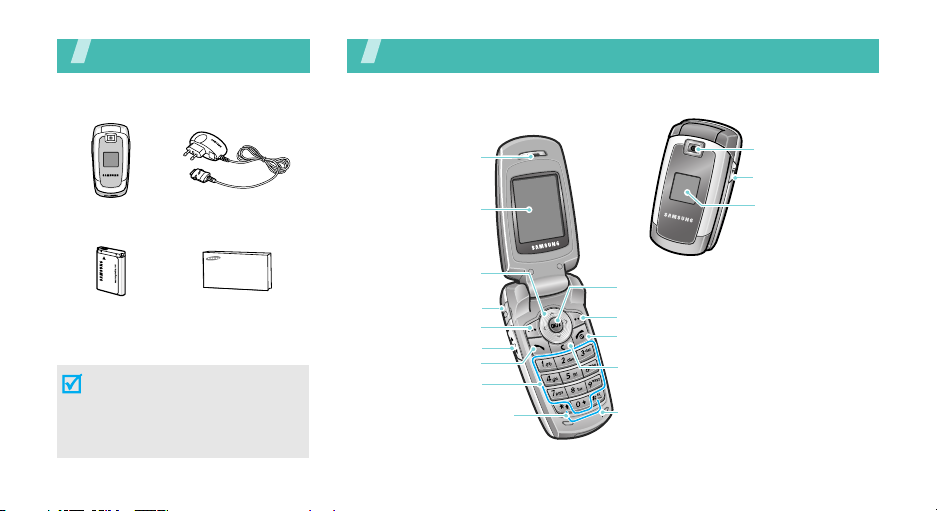
Packa upp
Kontrollera att allt är med
Te l e f o n e n
Knappar, funktioner och platser
Tel ef on
Batteri
Reseadapter
Användarhandbok
Du kan inhandla olika tillbehör hos
din lokala Samsung-återförsäljare.
Artiklar som medföljer telefonen
och tillgängliga tillbehör hos
närmaste Samsung-återförsäljare
kan variera mellan olika länder
och telefonoperatörer.
6
Hörlur
Huvuddisplay
Navigeringsknappar
(Upp/Ned/
Vänster/Höger)
Uttag för headset
Programstyrd knapp
(Vänster)
Volymknapp
Uppringningsknapp
Alfanumeriska
knappar
Specialfunktionsknappar
Kameraobjektiv
Knapp för kamera
Yttre display
Internet/bekräfta-knapp
Programstyrd knapp (Höger)
Strömbrytare/
lämna meny
Korrigera
Mikrofon
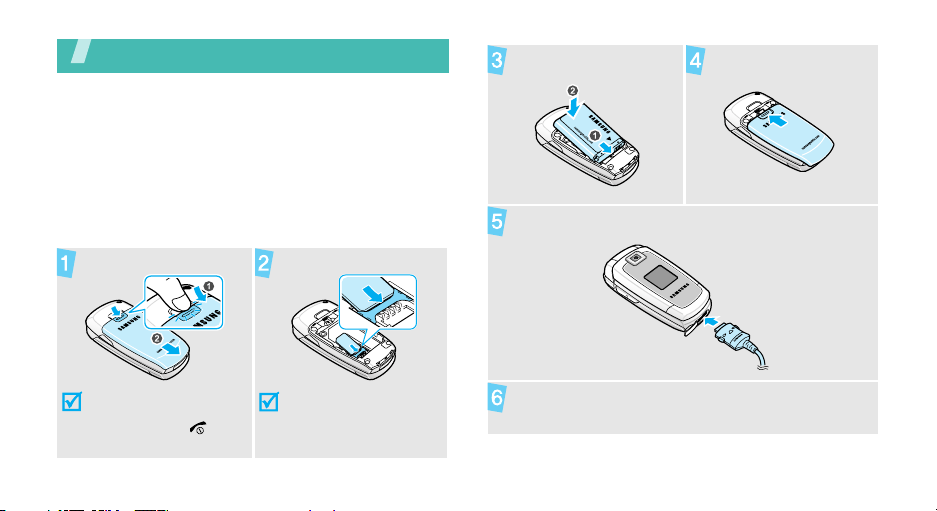
Komma igång
Första stegen för att använda telefonen
Sätta i SIM-kortet
När du tecknar ett mobiltelefonabonnemang får du ett
SIM-kort till telefonen. Det är laddat med information
om ditt abonnemang, t ex PIN-kod och tillgängliga
tilläggstjänster.
Sätta i kortet och ladda telefonen
Ta bort batterilocket.
Sätt i SIM-kortet.
Sätt i batteriet.
Sätt på locket igen.
Anslut reseadaptern till telefonen.
Stäng av telefonen, om
den är på, genom att
hålla knappen [ ]
nedtryckt.
Kontrollera att de
guldfärgade kontakterna
är vända nedåt.
Anslut adaptern till ett vanligt vägguttag.
7
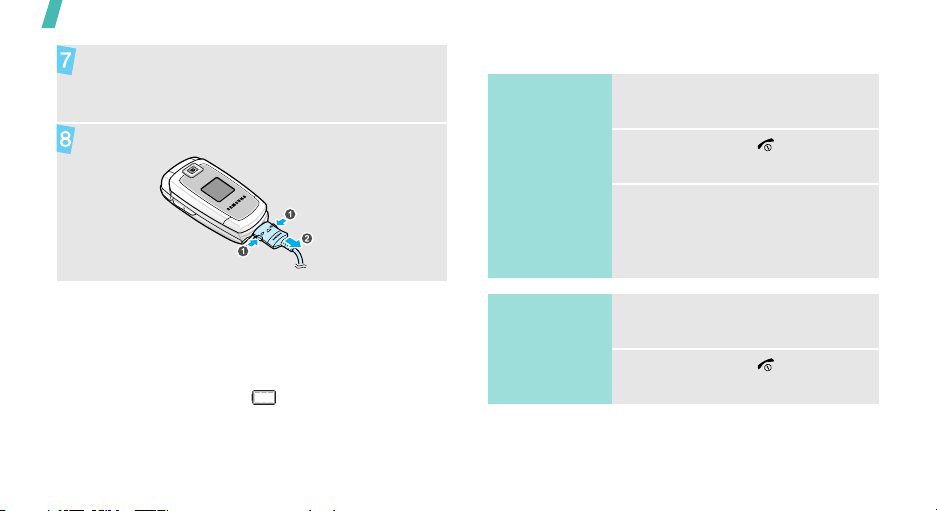
Komma igång
Ta bort adaptern från vägguttaget när telefonen är
fulladdad (batteriikonen lyser stadigt).
Slå på/av telefonen
Slå på
1. Öppna telefonen.
Ta bort adaptern från telefonen.
Svagt batteri, indikator
När batteriet är svagt:
• hörs en varningssignal
• visas ett meddelande om svagt batteri
• ikonen för tomt batteri blinkar.
Om batteriet blir alltför svagt stängs telefonen av
automatiskt. Ladda batteriet.
8
Slå inte på
telefonen där det
är förbjudet att
använda
mobiltelefoner.
Slå av
2. Håll knappen [ ] nedtryckt.
3. Om du tillfrågas om PIN skriver
du in det och trycker sedan på
<OK>.
1. Öppna telefonen.
2. Håll knappen [ ] nedtryckt.
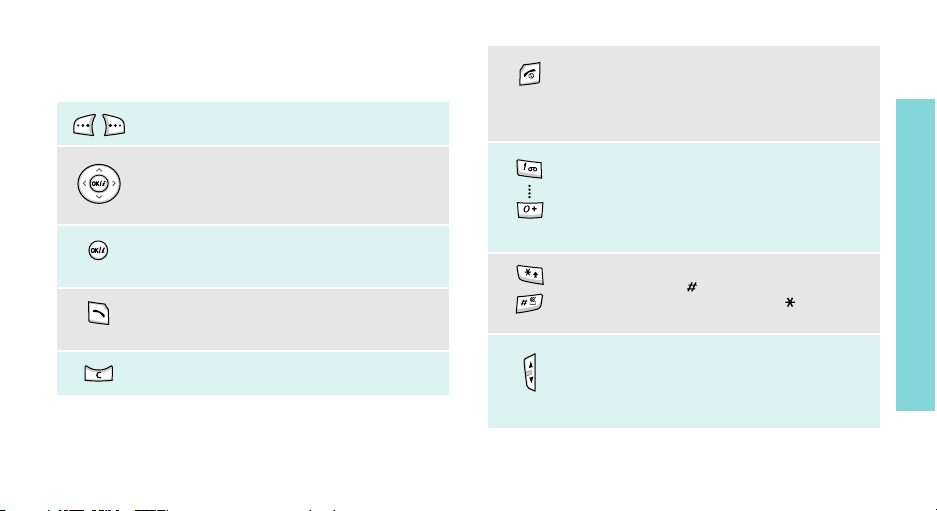
Knappar och display
Knapp
Utföra de funktioner som anges på
displayens nedersta textrad.
I viloläge: Direktöppna dina
favoritmenyer.
I menyläge: Bläddra igenom
menyalternativen.
I viloläge: Öppna webbläsaren.
I menyläge: Välja den markerade menyn
eller bekräfta det inmatade.
Ringa upp eller besvara ett samtal.
I viloläge: Hämta det senast slagna,
missade eller mottagna numret.
Ta bort tecken på displayen eller objekt i ett
program.
sid 66
Håll knappen nedtryckt för att slå på eller
stänga av telefonen.
Avsluta ett samtal.
I menyläge: Avbryta inmatningen och gå
tillbaka till viloläget.
Skriva in siffror, bokstäver och vissa
specialtecken.
I viloläge: När du håller knappen
nedtryckt kopplas du upp till din
röstbrevlåda. Håll [
utlandsprefix.
Skriva in specialtecken.
I viloläge: Håll [ ] nedtryckt för att aktivera
eller inaktivera Tystläge. Håll [ ] nedtryckt
för att infoga en paus mellan nummer.
Ställa in telefonens volym.
I viloläge: När telefonen är öppen justerar
du volymen på knappljudet. När telefonen är
stängd: Håll nedtryckt för att aktivera yttre
displayen.
0
] nedtryckt för att ange
[1]
Komma igång
9
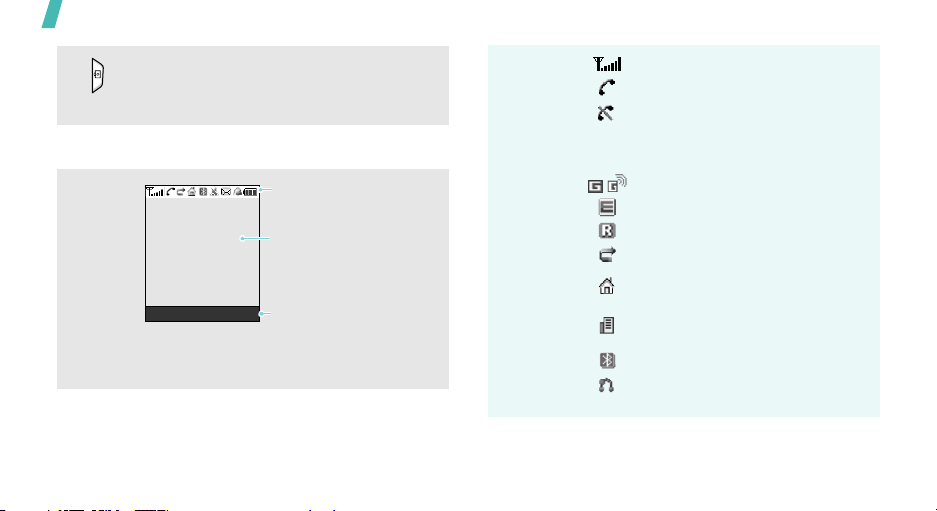
Komma igång
n
Display
Layout
I viloläge: Håll nedtryckt för att starta
kameran.
I läget Ta bild: Ta ett foto eller börja spela in
en video.
Ikoner
Visar olika ikoner.
Text och grafik
Visar meddelanden,
instruktioner och information
som du skriver in.
Informationsområde för
Meny Nam
de programstyrda
funktionerna
Visar vilka funktioner som
för närvarande hör ihop med
de programstyrda
knapparna.
Ikoner
*
Styrkan på den mottagna signalen
Samtal pågår
Du är utanför din egen operatörs
täckningsområde och det går
varken att ringa eller ta emot
samtal
GPRS-nätet
EDGE-nät
Roaming-nätverk
Funktionen Vidarekoppling är aktiv
Hemområdet, om du har registrerat
dig för den tjänsten
Kontorsområdet, om du har
registrerat dig för den tjänsten
Bluetooth är aktivt
Ansluten till Bluetooth-handsfree
för bil eller Bluetooth-headset
10
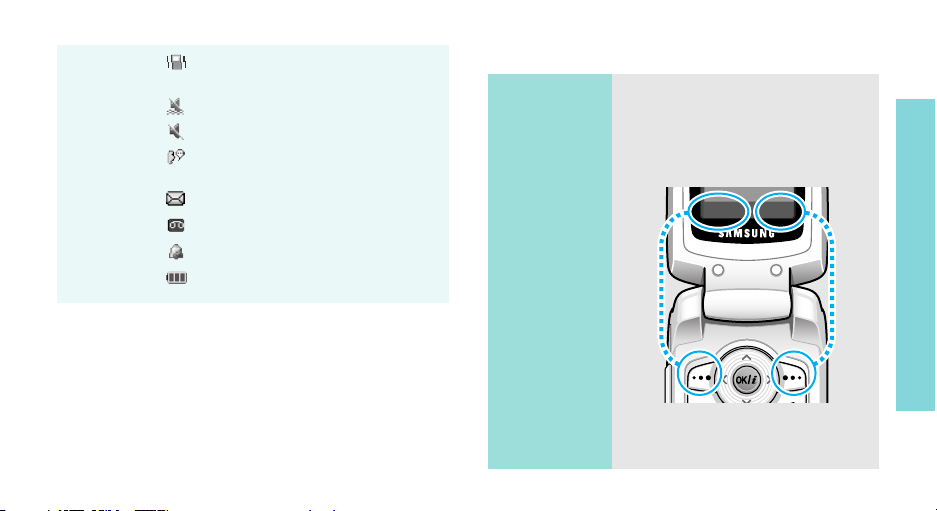
Telefonen vibrerar vid inkommande
samtal
Tystläge (Vibration)
Tyst läge (Mikrofon av)
Mikrofonen är avstängd under
samtal
Nytt meddelande
Nytt röstmeddelande
Ett larm är inställt
Batteriets laddningsnivå
* Ikonerna som visas på skärmen kan variera mellan
olika länder och operatörer.
Välja menyfunktioner
Använda de
programstyrda
knapparna
De programstyrda knapparnas
funktion varierar beroende på vilken
telefonfunktion som är aktiv. Texten
på displayens nedersta rad, strax
ovanför varje knapp, visar den
aktuella funktionen.
Komma igång
Välj Åter
Tryck på den vänstra
programstyrda
knappen för att välja
det markerade
alternativet.
Tryck på den högra
programstyrda
knappen för att
återgå till föregående
menynivå.
11
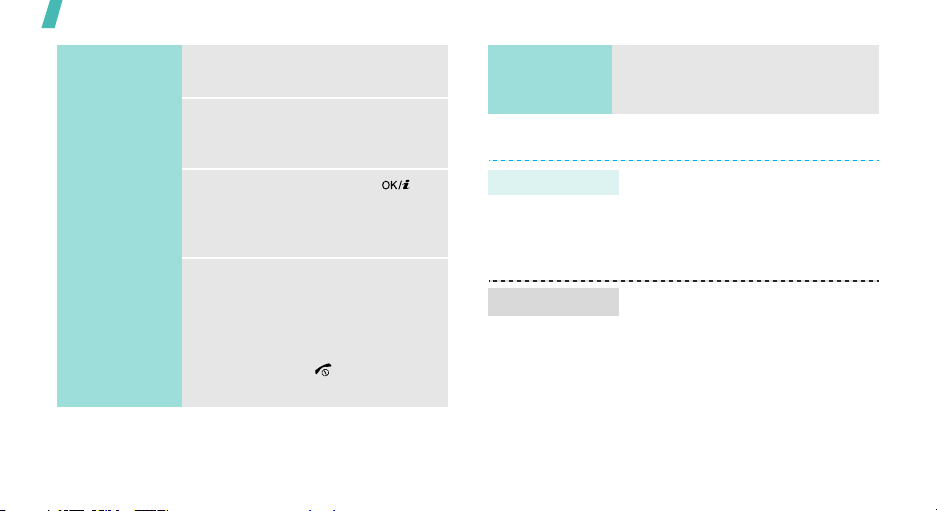
Komma igång
Välja
alternativ
12
1. Tryck på lämplig programstyrd
knapp.
2. Tryck på navigeringsknapparna
för att flytta till nästa eller
föregående alternativ.
3. Tryck på <
att välja funktionen som visas
eller det markerade
alternativet.
4. Avsluta på något av följande
sätt.
•Tryck på <
• Tryck på [ ] om du vill
Välj
> eller [ ] för
Åter
gå en nivå uppåt i
menystrukturen.
återgå till viloläget.
> om du vill
Använda
genvägar
Tryck på den sifferknapp som
motsvarar det alternativ som du
ska välja.
Anpassa telefonen
Språk
Ringsignal
1. I viloläge: Tryck på <
och välj
Telefoninställningar
Språk
2. Välj språk.
1. I viloläge: Tryck på <
och välj
Ljudinställningar
→
2. Välj signalkategori.
3. Välj ringsignal.
4. Tryck på <
Inställningar
.
Inställningar
Ringsignal
Spara
Meny
>
→
→
Meny
>
→
→
Samtal
.
>.
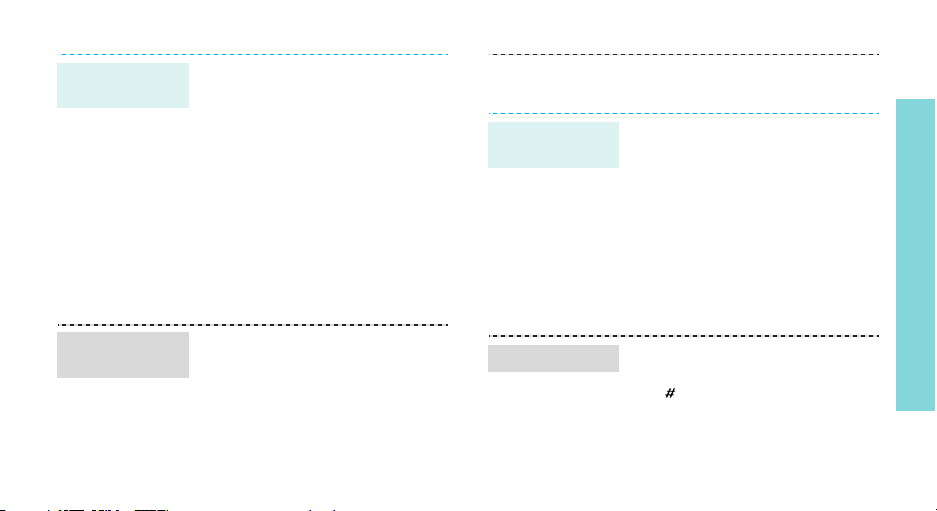
Bakgrundsbild
i viloläge
Utseende i
menyläget
Du kan ange bakgrundsbild för
huvuddisplayens viloskärm.
1. I viloläge: Tryck på <
och välj
Displayinställningar
Bakgrundsbilder →
Huvuddisplay
2. Välj en bild- eller
videoklippkategori.
3. Välj en bild eller ett videoklipp.
4. Tryck på <
5. Tryck på <
Du kan byta färg på displayens
olika delar, t ex namnlister och
markeringar.
1. I viloläge: Tryck på <
och välj
Displayinställningar
Färgtema
Inställningar
Välj
Spara
Inställningar
.
.
>.
>.
Meny
→
→
Meny
→
→
>
>
Genvägar till
menyer
Tystläget
2. Välj färgtema.
Navigeringsknapparna kan
användas som genvägar för att
öppna favoritmenyerna.
1. I viloläge: Tryck på <
och välj
Inställningar
Telefoninställningar
Genvägar
2. Välj knapp.
3. Välj den meny som ska tilldelas
knappen.
Du kan växla till Tyst läge för att
undvika att störa andra människor.
Håll [ ] nedtryckt i viloläget.
.
Meny
→
→
>
Komma igång
13
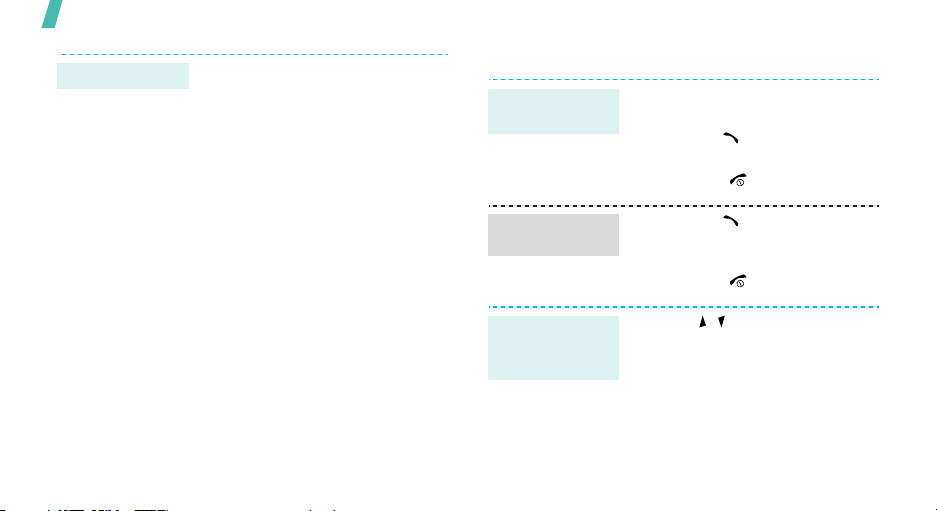
Komma igång
Telefonlås
14
Du kan skydda telefonen mot
obehörig användning med hjälp av
ett lösenord. Du måste ange ett
lösenord när telefonen slås på.
1. I viloläge: Tryck på <
och välj
Säkerhet
2. Ange det förinställda lösenordet
00000000
3. Ange ett nytt lösenord med
4 - 8 siffror och tryck sedan på
<OK>.
4. Skriv det nya lösenordet en
gång till och tryck på <OK>.
5. Markera
6. Markera
7. Skriv lösenordet och tryck på
<OK>.
Inställningar
→
och tryck på <OK>.
Telefonlås
Aktivera
Meny
>
Ändra lösenord
→
.
.
Ringa/besvara samtal
Ringa ett
samtal
.
Besvara ett
samtal
Ställa in
volymen under
samtal
1. I viloläge: Ange riktnummer
och telefonnummer.
2. Tryck på [ ].
3. Avsluta samtalet genom att
trycka på [ ].
1. Tryck på [ ] när telefonen
ringer.
2. Avsluta samtalet genom att
trycka på [ ].
Tryc k på [ / ].

Fler funktioner
Starta kamera, musikspelare, webbläsare och andra
specialfunktioner
Använda kameran
Titta på ett
foto
1. I viloläge: Tryck på <
och välj
Filhanteraren
Bilder
→
Foton
.
2. Välj foto.
Meny
→
>
Ta ett foto
1. Öppna telefonen.
2. I viloläge: Håll [ ] nedtryckt
för att starta kameran.
3. Rikta objektivet mot motivet
och ställ in bilden.
4. Tryck på [ ] eller [ ] för att
ta ett foto. Fotot sparas
automatiskt.
5. Tryck på <
en bild till.
Åter
> om du vill ta
Spela in ett
videoklipp
1. I viloläge: Håll [ ] nedtryckt
för att starta kameran.
2. Tryck på [1] för att byta till
läget Spela in.
3. Tryck på [ ] eller [ ] när du
vill starta inspelningen.
4. Tryck på [ ], < > eller
[ ] när du vill avsluta
inspelningen. Videon sparas
automatiskt.
5. Tryck på <
spela in en video till.
Åter
> om du vill
15
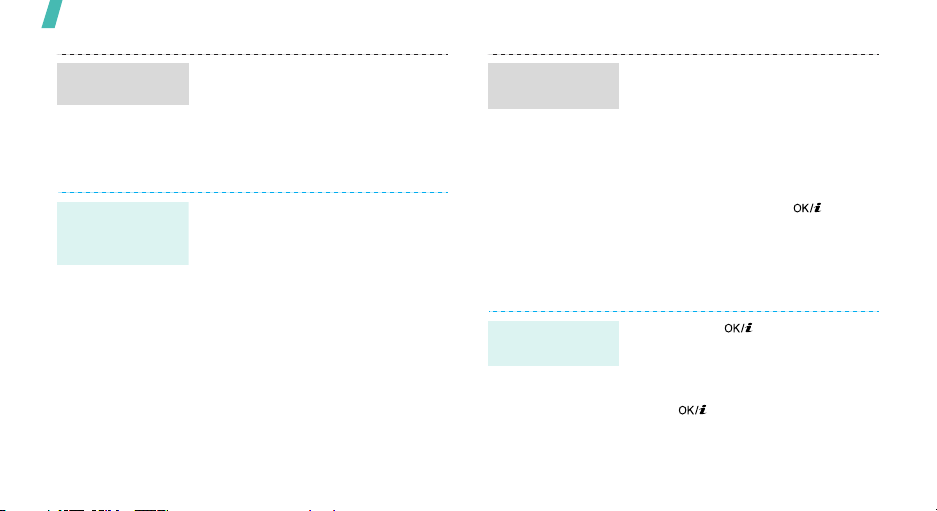
Fler funktioner
Spela upp en
video
Spela musik
Kopiera
musikfiler till
telefonen
16
1. I viloläge: Tryck på <
och välj
Videoklipp → Videoalbum
2. Välj video.
Använd någon av följande
metoder:
• Ladda ned från trådlöst
Internetsid 42
• Hämta från en dator med
Samsung PC Studio (tillval)
Samsung PC Studio
• Ta emot via en aktiv Bluetoothanslutningsid 74
Filhanteraren
i användarhandboken för
Meny
→
>
.
Skapa en
spellista
Spela upp
musikfiler
1. I viloläge: Tryck på <
och välj
Applikationer
Musikspelare
2. Tryck på <
till i spellista
eller
3. Om du väljer
trycker du först på [ ] för att
markera de filer du vill ha och
trycker sedan på <
4. Tryck på <
till musikspelarens skärm.
1. Tryck på [ ] i
musikspelarens skärm.
2. Under uppspelning kan du
använda följande knappar:
• : Pausa eller fortsätta
Val
Lägg till filer
Åter
uppspelningen.
Meny
.
> och välj
→ Lägg till alla
Lägg till filer
→
Lägg
.
Välj
>.
> för att återgå
>
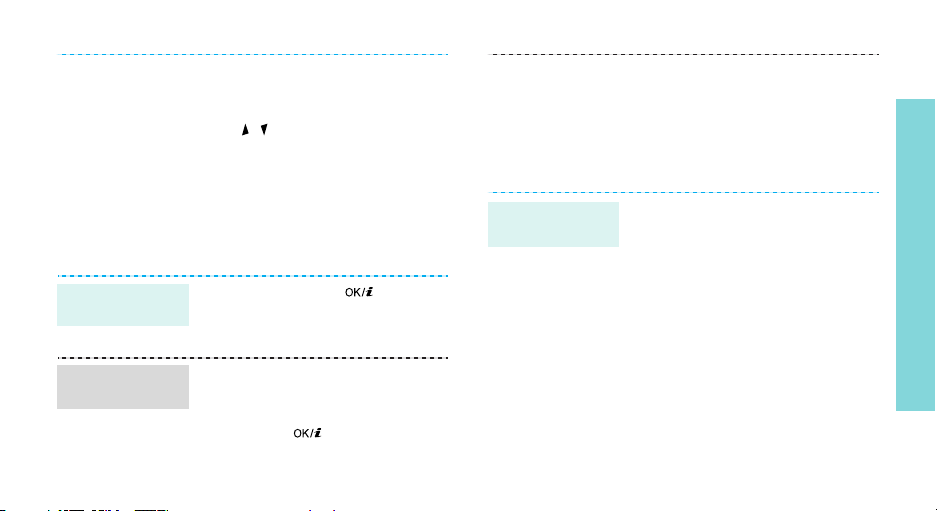
• Vänster: Välja föregående fil.
• Höger: Hoppa till nästa fil.
• Upp: Öppna spellistan.
• / : Ställa in volymen.
• Ned: Stoppa uppspelningen.
Navigera i WAP Browser
Med den inbyggda webbläsaren får du tillgång till
trådlöst Internet med aktuella tjänster och senaste
information och du kan också ladda ned filer.
Starta WAP
Browser
Surfa på
Internet
I viloläge: Tryck på [ ].
• Bläddra mellan olika objekt i
WAP Browser med [Upp] eller
[Ned].
• Tryck på [ ] för att välja
objekt.
•Tryck på [C] när du vill återgå
till föregående sida.
•Tryck på <
alternativ i Browsern.
Använda Kontakter
Lägga till en
kontakt
I telefonminnet:
1. I viloläge: Skriv telefonnumret
och tryck på <
2. Välj
→
en nummerkategori.
3. Ange kontaktinformationen:
Förnamn, Efternamn, Mobil,
Hem, Kontor, Fax, Annat,
Epost, Foto-ID, Ringsignal,
Grupp och Memo.
4. Tryck på <
kontakten.
Meny
> för att välja
Val
Spara kontakt
Spara
> för att spara
>.
→
Telefon
Fler funktioner
17
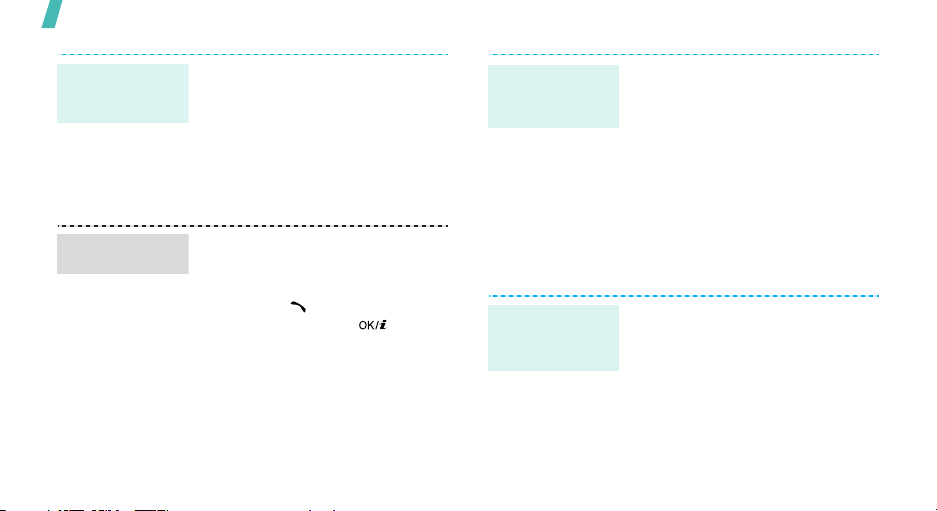
Fler funktioner
Lägga till en
kontakt
(forts)
Söka efter en
kontakt
18
På SIM-kortet:
1. I viloläge: Skriv telefonnumret
och tryck på <
2. Välj
Spara kontakt
3. Skriv namnet.
4. Tryck på <
kontakten.
1. I viloläge: Tryck på <
2. Välj en kontakt.
3. Bläddra till ett nummer och
tryck på [ ] om du vill ringa
upp eller tryck på [ ] om du
vill redigera informationen.
Val
Spara
>.
→
SIM
.
> för att spara
Namn
>.
Skapa och
skicka ett
visitkort
Skicka meddelanden
Skicka ett
textmeddelande
(SMS)
1. I viloläge: Tryck på <
och välj
Kontakter
visitkort
2. Ange din kontaktinformation.
3. Tryck på <
visitkortet.
4. Om du vill skicka visitkortet
trycker du på <
Skicka via
1. I viloläge: Tryck på <
och välj
Skapa →
2. Skriv meddelandetexten.
.
Spara
→ en sändmetod.
Meddelanden
Textmeddelande
Meny
→ Mitt
> för att spara
Val
> och väljer
Meny
→
>
>
.
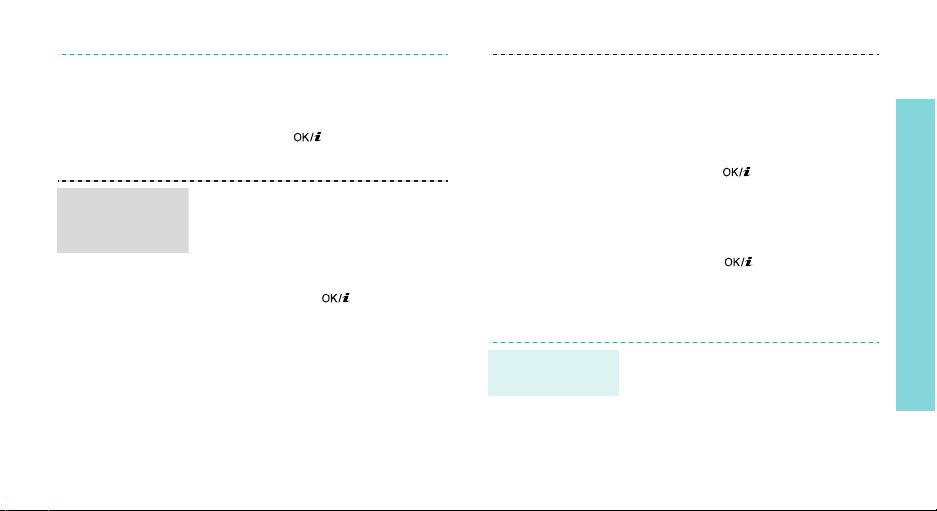
Skicka ett
bildmeddelande
(MMS)
3. Tryck på <
& sänd
4. Ange mottagarnas nummer.
5. Tryck på [ ] för att skicka
meddelandet.
1. I viloläge: Tryck på <
och välj
Skapa →
2. Välj
3. Skriv rubriken för meddelandet
och tryck på [ ].
4. Välj
5. Om du väljer
du även välja
eller
lägga till en bild eller ett
videoklipp.
Val
> och välj
eller
Sänd
.
Meddelanden
Bildmeddelande
Rubrik
.
Bild&Video
Lägg till videoklipp
Meny
eller
Ljud
Bild&Video
Lägg till bild
Spara
>
→
.
.
ska
och
6. Om du väljer
välja
till ett ljudklipp.
7. Välj
8. Skriv meddelandetexten och
tryck på [ ].
9. Tryck på <
10. Ange mottagarens nummer
eller adress.
11. Tryck på [ ] för att skicka
meddelandet.
Visa meddelanden
Visa ett
textmeddelande
När ett förhandsbesked visas:
1. Tryck på <Se>.
2. Välj meddelande i Inkomna.
Ljud
Lägg till ljud
Meddelande
Val
> och välj
ska du även
och lägga
.
Sänd
Fler funktioner
.
19
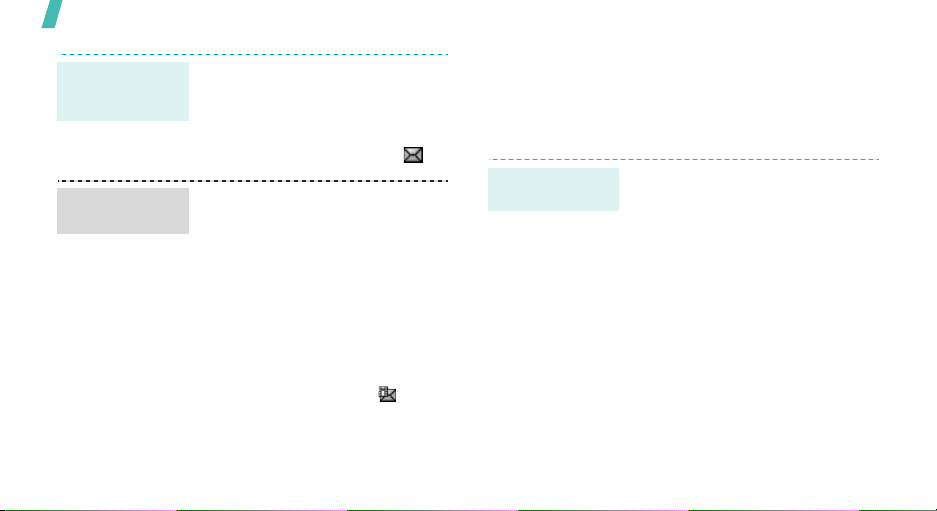
Fler funktioner
Visa ett
textmeddelande
(forts)
Visa ett
bildmeddelande
20
I Inkomna:
1. I viloläge: Tryck på <
och välj
meddelanden
2. Välj ett textmeddelande ( ).
När ett förhandsbesked visas:
1. Tryck på <Se>.
2. Tryck på <
meddelandet
Välj meddelande i Inkomna.
I Inkomna:
1. I viloläge: Tryck på <
och välj
meddelanden
2. Välj bildmeddelande ( ).
Meddelanden
Val
Meddelanden
Meny
→
Inkomna
> och välj
.
Meny
→
Inkomna
>
→
Mina
Hämta
>
→
Mina
Använda Bluetooth
Din telefon är försedd med Bluetooth-teknik så att du
kan ansluta din telefon trådlöst till andra Bluetooth-
.
.
enheter och utbyta data, använda handsfree eller
fjärrstyra telefonen.
Aktivera
Bluetooth
1. I viloläge: Tryck på <
och välj
Inställningar
Bluetooth
2. Välj
PÅ
kunna hitta din telefon.
→
Min telefons synlighet
för att andra enheter ska
Aktivera
Meny
→
→ PÅ.
>
→
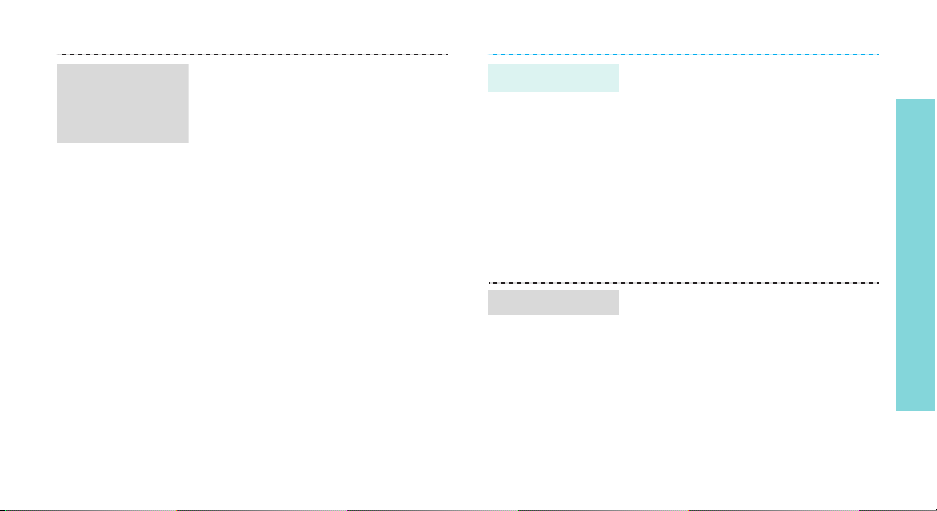
Söka efter och
sammankoppla
med en
Bluetooth-enhet
1. I viloläge: Tryck på <
och välj
Bluetooth
Sök ny enhet
2. Välj enhet.
3. Ange din PIN-kod för Bluetooth,
eller den andra Bluetoothenhetens PIN-kod om sådan
finns, och tryck på <OK>.
När ägaren till den andra
enheten anger samma kod är
sammankopplingen klar.
Inställningar
→
Meny
→
Mina enheter
.
>
→
Skicka data
Ta emot data
1. Öppna programmet,
Kontakter, Filhanteraren
eller
Kalender
2. Bläddra fram objektet.
3. Tryck på <
via
→ Bluetooth
4. Välj enhet.
5. Om du tillfrågas om din PIN-kod
för Bluetooth skriver du in den
och trycker sedan på <OK>.
Bluetooth-funktionen i telefonen
måste vara aktiv för att du ska
kunna ta emot data och du måste
ha angett att telefonen ska vara
synlig för andra enheter.
Tryc k på <Ja> för att bekräfta
mottagandet om det behövs.
.
Val
> och välj
.
Skicka
Fler funktioner
21

Ange text
ABC-, T9-, siffer- och symbolläge
I vissa funktioner, t ex meddelanden, Kontakter eller
Kalender, går det att skriva in text i ABC-, T9-, siffereller symbolläget.
Byta textinmatningsläge
• Håll knappen [ ] nedtryckt för att växla mellan
T9-läget ( ) och ABC-läget ( ). I vissa
länder finns även ett speciellt inmatningsläge för
landets språk.
• Tryck på [ ] om du vill ändra skiftläge eller byta
till sifferläget ( ).
• Håll knappen [ ] nedtryckt för att växla mellan
T9- och ABC-läget.
22
Använda ABC-läget
Tryck på lämplig knapp tills rätt tecken visas på
displayen.
Knapp
(Skapa ett textmeddelande med GSM-alfabetet)
Tecken i den ordning de visas
Versaler
Blanksteg
Gemener
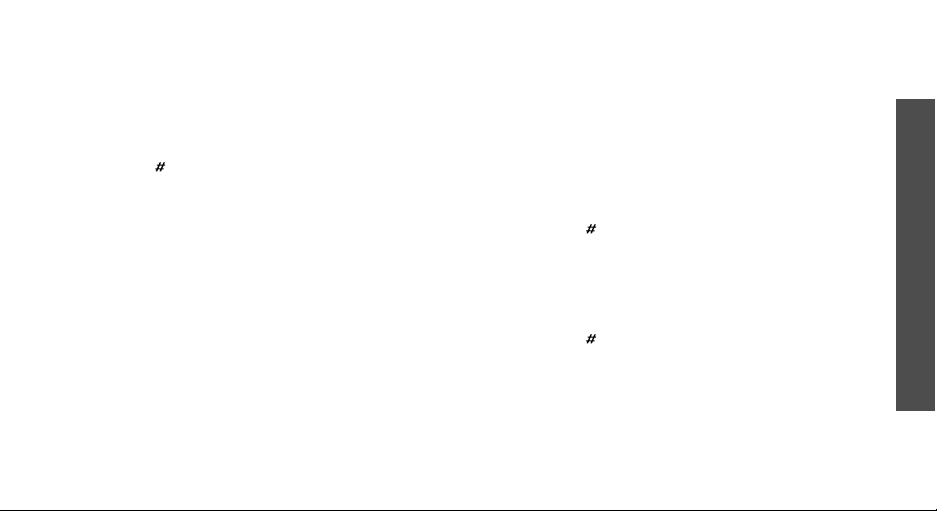
Andra funktioner i ABC-läget
• När du vill skriva in samma bokstav två gånger
(eller en annan bokstav på samma knapp) väntar
du bara så flyttas markören automatiskt åt höger
eller så trycker du på [Höger]. Skriv sedan nästa
bokstav.
• Tryck på [ ] när du vill skriva ett blanksteg.
• Tryck på navigeringsknapparna för att flytta
markören.
•Tryck på [C] när du vill ta bort tecken ett i taget.
Håll knappen [C] nedtryckt för att radera
displayen.
Använda T9-läget
I textinmatningsläget T9 kan du skriva in alla tecken
med enstaka knapptryckningar.
Skriva in ord i T9-läget
1. Tryck på [2] - [9] när du vill börja skriva ett ord.
Tryck bara en gång på varje knapp per bokstav.
Till exempel trycker du på [4], [3] och [5] för att
skriva Hej i T9-läget.
T9 gissar vilket ord du vill skriva och det kan
ändras för varje tecken som du skriver.
2. Skriv hela ordet innan du ändrar eller tar bort
tecken.
3. Om rätt ord visas fortsätter du med steg 4. I annat
fall trycker du på [0] för att visa alternativa ordval
för de knappar som du har tryckt på.
Till exempel, för både Ge och Id trycker du på [4]
och [3].
4. Tryck på [ ] när du vill skriva ett blanksteg och
börja på nästa ord.
Andra funktioner i T9-läget
•Tryck på [1] för att skriva punkter och apostrofer
automatiskt.
• Tryck på [ ] när du vill skriva ett blanksteg.
• Tryck på navigeringsknapparna för att flytta
markören.
•Tryck på [C] när du vill ta bort tecken ett i taget.
Håll knappen [C] nedtryckt för att radera
displayen.
Ange text
23
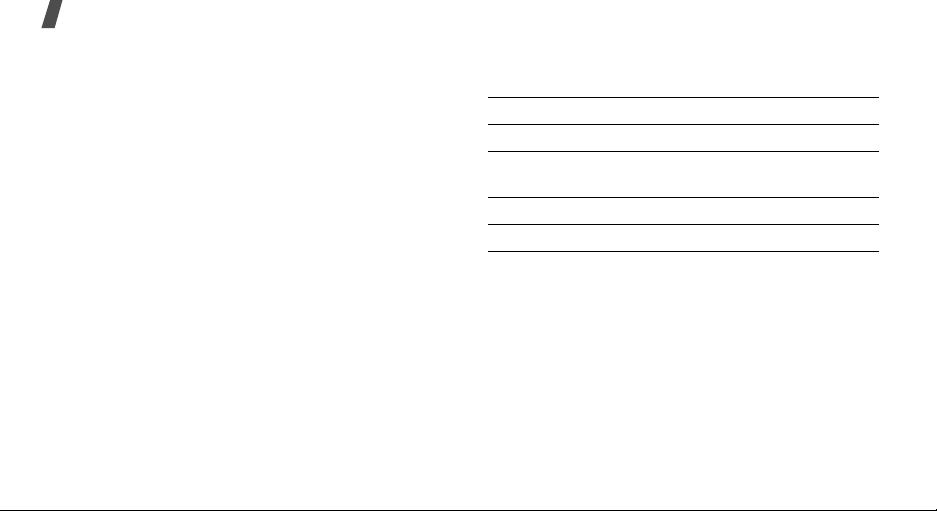
Ange text
Lägga till ett nytt ord i T9-ordboken
Funktionen finns inte i alla språk.
1. Skriv ordet som du vill lägga till.
2. Tryck på [0] för att visa alternativa ord för dina
knapptryckningar. När det inte finns fler alternativa
ord visas
3. Tryck på <
4. Skriv ditt ord i ABC-läget och tryck på <OK>.
Lägg till
Lägg till
på nedersta raden.
>.
Använda sifferläget
I sifferläget kan du skriva in siffror.
Tryck på knapparna med de siffror du vill skriva.
24
Använda symbolläget
I symbolläget kan du skriva in symboler.
För att... Tryck på…
visa fler symboler [Upp] eller [Ned].
välja en symbol motsvarande
sifferknapp.
ta bort inskrivna symboler [C].
infoga symboler <OK>.
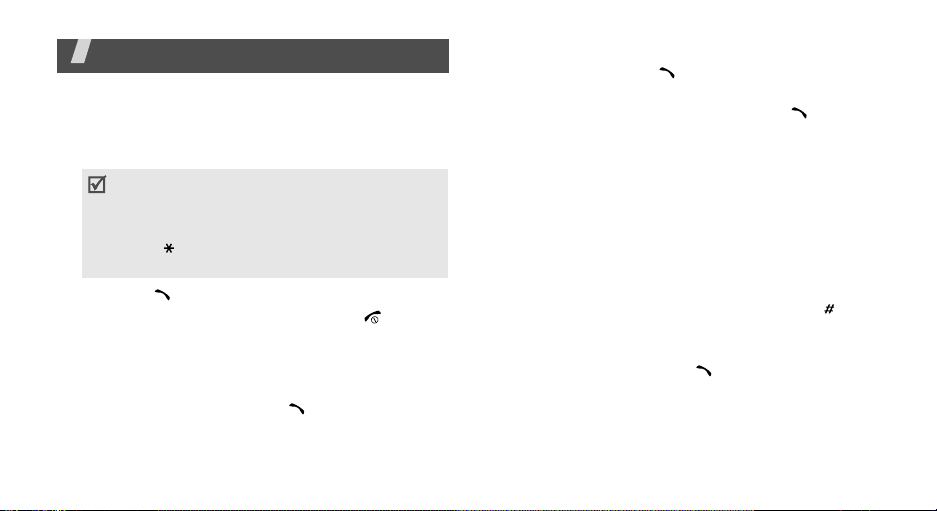
Samtalsfunktioner
Avancerade samtalsfunktioner
Ringa ett samtal
1. I viloläge: Ange riktnummer och telefonnummer.
• Tryck på [C] om du vill radera den sista siffran
och håll [
displayen. Flytta markören om du vill ändra en
felaktig siffra.
• Håll [ ] nedtryckt för att infoga en paus
mellan nummer.
2. Tryck på [ ].
3. Avsluta samtalet genom att trycka på [ ].
Ringa ett utlandssamtal
1. I viloläge: Håll [0] nedtryckt. Tecknet + visas.
2. Skriv in landsnumret, riktnumret och
telefonnumret och tryck på [ ].
C
] nedtryckt om du vill radera hela
Återuppringning av de senaste numren
1. I viloläge: Tryck på [ ] för att visa en lista med de
senaste numren.
2. Bläddra till rätt nummer och tryck på [ ].
Ringa upp ett nummer i Kontakter
När du har sparat ett nummer i Kontakter kan du ringa
numret genom att välja det i Kontakter.sid 31
Du kan också ange kortnummer för de mest uppringda
numren med funktionen Kortnummer.sid 33
Du kan snabbt ringa upp ett nummer som finns på
SIM-kortet genom att slå det platsnummer som du
gav telefonnumret när du sparade det.
1. I viloläge: Skriv platsnumret och tryck på [ ].
2. Tryck på [Vänster] eller [Höger] om du vill bläddra
igenom numren.
3. Tryck på <
numret.
Slå nr
> eller [ ] för att ringa upp
25
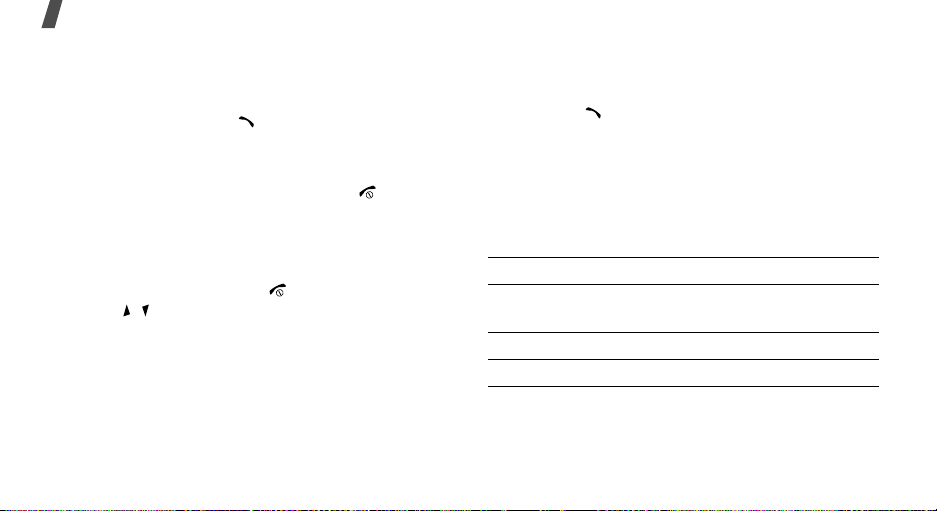
Samtalsfunktioner
Besvara ett samtal
När någon ringer upp dig, ringer telefonen och bilden
för inkommande samtal visas.
Tryck på <
Svara
> eller [ ] för att besvara samtalet.
Tips för att besvara samtal
•När
Svara valfri knapp
på valfri knapp, utom <
sid 67
•När
Aktiv lucka
öppna telefonen för att svara på ett samtal.
sid 67
•Tryck på <
• Håll [ / ] nedtryckt när du vill avvisa ett samtal
eller stänga av ringsignalen, beroende på
inställningen för
Avvisa
är aktiverat kan du trycka
Avvisa
> och [ ].
är aktiverat behöver du bara
> eller [ ] om du inte vill svara.
Sidoknapp
.sid 67
Visa missade samtal
Om du har missat samtal visar displayen hur många
samtal du har missat.
26
1. Tryck på <Se>.
2. Bläddra igenom de missade samtalen om det
behövs.
3. Tryck på [ ] för att ringa upp numret.
Använda headset
Använd headsetet om du vill ringa upp eller besvara
samtal utan att hålla i telefonen.
Anslut headsetet till uttaget på telefonens vänstra
sida. Knappen på headsetet fungerar på följande sätt:
För att... Tryck på…
ringa upp det senaste
samtalet igen
besvara ett samtal knappen.
avsluta ett samtal knappen.
två gånger och håll knappen
nedtryckt.
Alternativ under ett samtal
Du kan använda ett antal funktioner under ett samtal.
